萬盛學電腦網 >> 圖文處理 >> 美圖秀秀教程 >> 美圖秀秀美白功能怎麼用?
美圖秀秀美白功能怎麼用?
美圖秀秀中的“消除黑眼圈”和“磨皮祛痘”功能,這些功能可以讓你瞬間變白,變的更靓麗,當然只限圖片!那麼美圖秀秀美白功能怎麼怎麼用?下面小編就給大家分享美圖秀秀祛斑教程,各位愛美的美眉們趕緊過來學習吧!
美白前後對比圖:

圖1
美圖秀秀祛斑教程詳解:
1.在軟件中打開原圖後,點擊“美容”菜單,選擇“磨皮祛痘-自動磨皮-快速磨皮”,磨皮程度為“深”,讓膚色更均勻一些。
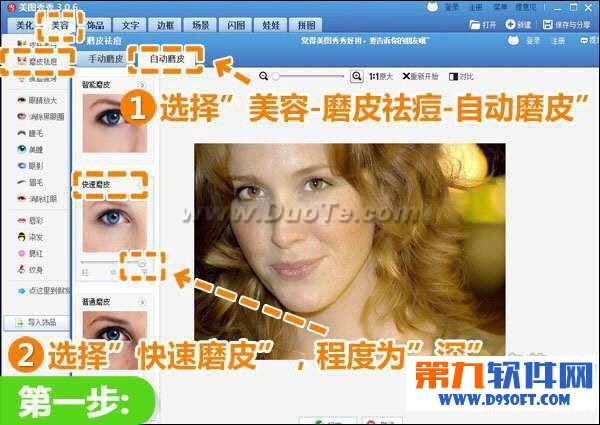
圖2
2.選擇“消除黑眼圈”功能,調整畫筆大小,在皮膚光滑處點擊取色。
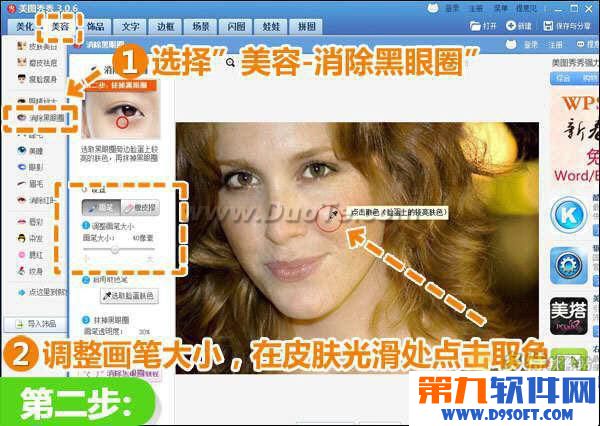
圖3
3.調高畫筆的透明度,在皮膚有斑點的地方用點塗的方式塗抹,當皮膚斑點基本塗抹干淨時就可以啦。
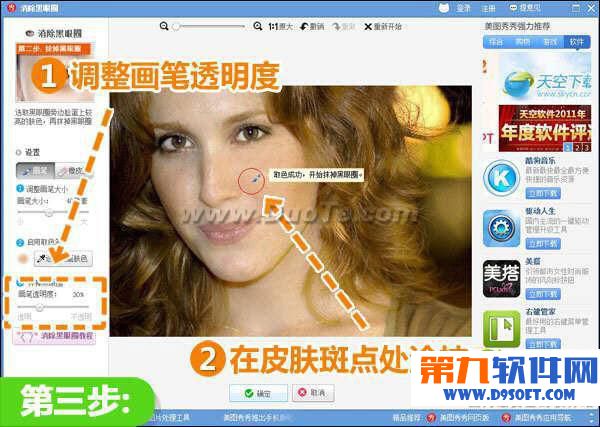
圖4
4.點擊“美化”菜單,選擇“基礎特效”裡的“去霧”特效,透明度設置為50%。讓MM稍稍偏黃的膚色更白皙,照片更清晰。
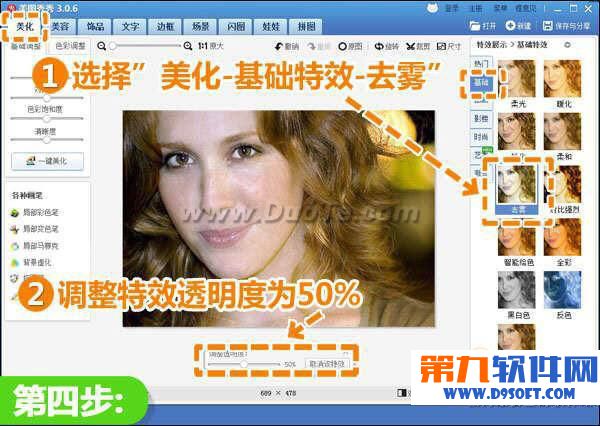
圖5
5.最後,點擊“美容”菜單下的“唇彩”,挑選一個合適MM的唇色,讓MM更靓麗。
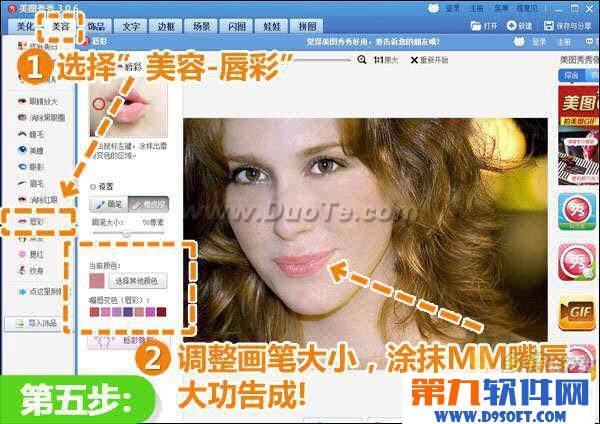
圖6
最後再來看下效果圖:

- 上一頁:美圖秀秀素描效果怎麼用?
- 下一頁:美圖秀秀自由拼圖怎麼用
美圖秀秀教程排行
軟件知識推薦
相關文章
copyright © 萬盛學電腦網 all rights reserved



